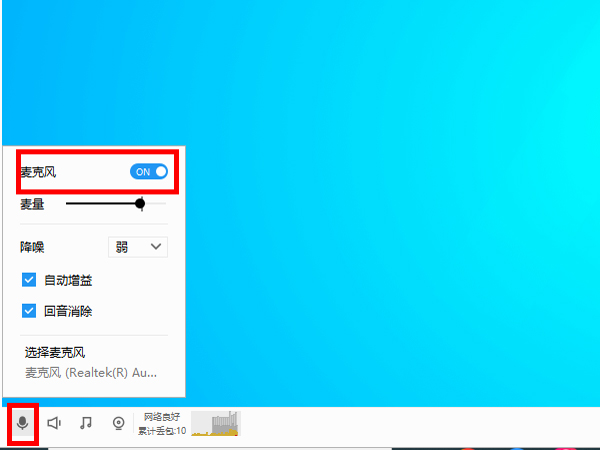腾讯课堂是国内为数不多的一家在线教育平台,在这里能够学习到各种各样的课程。而在课堂中,如果想要与老师或者其他同学进行实时语音交流,就需要设置麦克风了。
那么,怎样才能在腾讯课堂中准确地设置麦克风呢?
首先,老师需要进入课堂栏下的“新增课堂”页面,在该页面中输入所需的课堂名称和权限,并且点击“进入教室”按钮。之后,输入授课内容并确认无误后,可以点击“上课”按钮开始教学。
接下来就是设置麦克风了,老师或学生需要点击窗口中间的“麦克风”图标,然后打开右侧的开关即可完成麦克风的设置。随后,就可以和其他人进行语音交流啦!
更进一步地说,如果学生也需要进行麦克风设置,只需要在课堂界面中找到相应的设置图标,进入设置页面,进行麦克风的选择、打开等操作即可。总之,在腾讯课堂中设置麦克风非常简单,大家只需要按照以上步骤操作即可。